اسکریپت نویسی در بلندر

اسکریپت نویسی در بلندر، بلندر (Blender) علاوه بر یک نرمافزار قدرتمند مدلسازی سهبعدی، یک پلتفرم برنامهپذیر نیز هست. این برنامه از زبان پایتون برای اسکریپتنویسی استفاده میکند؛ پایتون یک زبان تفسیری، تعاملی و شیءگرا با نحو ساده و قدرت بسیار بالاست. قابلیت اسکریپتنویسی به کاربر اجازه میدهد تا کارهای دستی و تکراری را خودکارسازی کند، ابزارهای دلخواه بسازد و عملاً هر بخشی از بلندر را سفارشیسازی یا گسترش دهد. در واقع تقریباً تمامی قسمتهای بلندر – از انیمیشن و رندر گرفته تا وارد و خارج کردن فایلها و ایجاد اشیا – از طریق اسکریپتهای پایتون قابلکنترل هستند. این ویژگی در نسخههای جدید بلندر (۴ به بعد) به بلوغ رسیده و به یکی از نقاط قوت اصلی آن برای کاربران متوسط و حرفهای تبدیل شده است. مهم نیست که در برنامهنویسی تازهکار باشید؛ با کمی کنجکاوی و تمرین میتوانید از قدرت اسکریپتها برای بهبود چشمگیر جریان کار (Workflow) خود بهره بگیرید. در این مقاله ابتدا مفاهیم پایهی اسکریپتنویسی در بلندر را مرور میکنیم، سپس روشهای عملی انجام آن را گامبهگام توضیح میدهیم. در ادامه مزایا و معایب این رویکرد بررسی شده و در نهایت با چند مثال کاربردی، تصویر روشنی از قدرت اسکریپتنویسی در بلندر ارائه میدهیم.
مفاهیم پایه اسکریپتنویسی در بلندر
اسکریپتنویسی در بلندر به معنی نوشتن کدهای پایتون برای کنترل یا توسعهٔ عملکردهای بلندر است. بلندر یک API پایتون داخلی به نام bpy فراهم کرده که از طریق آن میتوان به دادهها و ابزارهای بلندر دسترسی داشت. این API دو شیوه کلی را در اختیار برنامهنویس میگذارد: یکی استفاده از عملگرها (Operators) از طریق ماژول bpy.ops (مشابه انجام دستورات توسط رابط کاربری)، و دیگری دسترسی مستقیم به دادهها از طریق ماژولهایی مانند bpy.data و وضعیت صحنه از طریق bpy.context. برای نمونه، bpy.data.objects تمامی اشیای صحنه را در بر دارد و میتوان با پیمایش آنها ویژگیهایشان را تغییر داد، یا با دستوراتی مثل bpy.ops.mesh.primitive_cube_add یک مکعب جدید به صحنه اضافه کرد. ترکیب این امکانات به شما اجازه میدهد تقریباً هر عملی که در واسط گرافیکی ممکن است را با کدنویسی انجام دهید.
بلندر جهت کمک به اسکریپتنویسی، چند ابزار داخلی دارد: ویرایشگر متن (Text Editor) برای نوشتن و اجرای کد، کنسول پایتون (Python Console) برای اجرای تعاملی دستورات و آزمون سریع کد، و پنجره اطلاعات (Info) که تمام عملیات کاربر را بهصورت دستورات پایتون ثبت میکند. پنجره Info عملاً همان جایی است که میتوانید رد هر کاری که در بلندر انجام میدهید را به زبان پایتون ببینید. این ویژگی بسیار مفید است؛ مثلاً اگر به صورت دستی شیئی را جابهجا کنید یا تنظیمی را تغییر دهید، در بخش Info متن معادل پایتونی آن (مثلاً دستور bpy.ops.transform.translate(...) برای جابجایی) نمایش داده میشود. به این ترتیب، کارهای انجامشده به صورت دستی را میتوان از طریق اطلاعات این پنجره به کد تبدیل کرد و در اسکریپتهای خود به کار برد. این روش یک راه عالی برای مبتدیان است تا یاد بگیرند هر عملیات در بلندر با چه کد پایتونی معادلسازی میشود. همچنین، کنسول پایتون محیطی است که میتوانید دستورات را فوری اجرا کنید و نتیجه را ببینید؛ با ویژگی تکمیل خودکار نیز میتوانید اجزای موجود در ماژولها را بهراحتی کشف کنید (برای مثال، با تایپ bpy. و زدن کلید Tab لیستی از زیرماژولهای bpy را مشاهده خواهید کرد). در مجموع، بلندر یک محیط جامع برای یادگیری و بهکارگیری اسکریپتنویسی فراهم کرده است.
شیوههای کاربردی اسکریپتنویسی در بلندر
برای شروع اسکریپتنویسی در بلندر، نیازی به نصب افزونهی خاصی ندارید؛ تمام آنچه لازم است درون خود بلندر تعبیه شده است. گام نخست این است که فضای کاری Scripting را در بلندر باز کنید. بلندر یک فضای کاری از پیش تنظیمشده به نام «Scripting» دارد که چندین پنجره را همزمان نمایش میدهد: یک ویرایشگر متن در مرکز برای نوشتن کد، کنسول پایتون و بخش Info در سمت چپ، نمای سهبعدی در گوشهای برای مشاهده صحنه، بههمراه پنجره Outliner (فهرست اشیا) و Properties در سمت راست. این چیدمان به شما امکان میدهد کد را بنویسید، اجرا کنید و بلافاصله نتیجه را در صحنه ببینید. (شکل ۱) محیط کاری Scripting بلندر را نشان میدهد که در آن یک اسکریپت پایتون در ویرایشگر متن باز شده و کنسول و Outliner نیز قابل مشاهدهاند.
پس از باز کردن فضای Scripting، میتوانید یک متن جدید برای اسکریپت خود ایجاد کنید. در ویرایشگر متن، از منوی New یا دکمه «+ New» استفاده کنید تا یک فایل متن خالی ایجاد شود. حال میتوانید داخل این ویرایشگر کدنویسی کنید. مراحل پایه برای اجرای یک اسکریپت در بلندر به صورت زیر است: ۱) باز کردن ویرایشگر متن، ۲) ایجاد متن جدید و نوشتن یا Paste کردن کد پایتون، ۳) زدن دکمه Run Script (آیکون ▶ در نوار ویرایشگر) یا فشار دادن میانبر Alt+P برای اجرای کد. به محض اجرای اسکریپت، بلندر دستورهای آن را از بالا به پایین تفسیر کرده و نتایج را اعمال میکند. اگر کدی نوشتهاید که مثلاً شیئی را اضافه میکند یا موقعیت دوربین را تغییر میدهد، پس از اجرای اسکریپت همان لحظه آن تغییرات در صحنه مشاهده خواهد شد.
از دیگر شیوههای اجرای اسکریپت، اجرای اسکریپت به صورت Batch یا خودکار در خارج از محیط گرافیکی است. برای کارهای سنگین یا خودکارسازی بدون واسط، میتوان بلندر را از طریق خط فرمان اجرا کرد و فایل اسکریپت .py را به آن داد تا بدون باز شدن رابط کاربری، دستورات را انجام دهد (با دستور blender --background --python your_script.py). این روش برای رندرگیریهای پشتصحنه یا پردازش تعداد زیادی فایل بسیار مفید است. همچنین اگر اسکریپتی نوشتهاید که کاربرد عمومی دارد، میتوانید آن را به شکل یک افزونه (Add-on) بستهبندی کنید. افزونهها در بلندر در حقیقت مجموعهای از اسکریپتهای پایتون هستند که ساختار مشخصی دارند و میتوانند در بخش Preferences بلندر نصب و فعال شوند. با این کار، ابزار یا قابلیت جدیدی که با پایتون نوشتهاید به صورت دائمی به نرمافزار اضافه خواهد شد. برای نمونه، بسیاری از افزونههای محبوب بلندر (مانند Add-onهای وارد کردن فرمتهای خاص یا ابزارهای مدلسازی) در اصل اسکریپتهای پایتونی هستند که توسط کاربران نوشته شده و به اشتراک گذاشته شدهاند. بنابراین، مسیر پیشرفت میتواند از نوشتن چند خط اسکریپت ساده در فایل فعلی شروع شود و تا توسعه افزونههای حرفهای ادامه یابد.
هنگام اسکریپتنویسی، اشکالزدایی (دیباگ) نیز بخش مهمی از کار است. اگر اسکریپتی اجرا شود ولی مطابق انتظار کار نکند، میتوانید پیامها و خطاهای پایتون را بررسی کنید. خطاهای زمان اجرا در بلندر معمولاً در System Console (کنسول سیستم) چاپ میشوند. برای کاربران ویندوز، این کنسول از منوی Window > Toggle System Console قابل رویت است. همچنین میتوانید با استفاده از توابع print() در کد خود، مقادیر متغیرها را در کنسول چاپ کرده و جریان اجرای برنامه را دنبال کنید. به طور کلی، شروع با اسکریپتهای کوچک و تست تدریجی آنها در کنسول پایتون یا با اجرای مکرر در ویرایشگر متن، بهترین شیوه برای یادگیری تدریجی و جلوگیری از بروز خطاهای بزرگ است.
مزایا و معایب اسکریپتنویسی در بلندر
اسکریپتنویسی در بلندر ابزار بسیار قدرتمندی است که مزایای متعددی به همراه دارد، هرچند با چالشهایی نیز همراه است. در ادامه به مهمترین مزایا و معایب آن از دید یک کاربر مبتدی میپردازیم:
مزایا:
- خودکارسازی وظایف: بزرگترین مزیت اسکریپتنویسی، خودکار کردن کارهای زمانبر و تکراری است. با چند خط کدنویسی میتوان وظایفی را انجام داد که به صورت دستی شاید ساعتها زمان ببرند. برای مثال، میتوانید اسکریپتی بنویسید که دهها فایل مدل سهبعدی را بهترتیب وارد کرده، یک مادهی خاص به آنها اعمال کند و سپس هر کدام را رندر بگیرد؛ کاری که دستی انجام دادنش بسیار خستهکننده است.
- سفارشیسازی و ساخت ابزارهای جدید: با پایتون میتوانید ابزارها و امکانات اختصاصی خود را در بلندر ایجاد کنید. برای نمونه، اگر نیاز به یک قلم (براش) ویژه در بخش مجسمهسازی دارید یا میخواهید یک دکمه به رابط کاربری اضافه کنید که کاری خاص انجام دهد، اسکریپتنویسی راهحل آن است. بسیاری از ویژگیهایی که به صورت پیشفرض در بلندر وجود ندارند را میتوان از طریق افزونههای پایتونی اضافه کرد.
- انعطافپذیری و گسترش قابلیتها: از آنجا که پایتون یک زبان برنامهنویسی قدرتمند است، عملاً هیچ محدودیتی برای پیادهسازی ایدهها در بلندر وجود ندارد. هر چیزی که قابل تصور باشد – از ایجاد الگوهای هندسی پیچیده گرفته تا ارتباط بلندر با نرمافزارهای دیگر – با اسکریپتنویسی ممکن است. به بیان دیگر، اسکریپتها راهی برای گسترش بلندر به فراتر از قابلیتهای پیشفرض آن هستند.
معایب:
- نیاز به یادگیری برنامهنویسی: استفادهٔ مؤثر از اسکریپتها مستلزم آشنایی با اصول برنامهنویسی (بهویژه پایتون) و همچنین درک API بلندر است. برای کسی که تا به حال کدنویسی نکرده، این یک منحنی یادگیری جدید اضافه میکند. البته به دلیل سادگی نسبی پایتون و منابع آموزشی فراوان، بسیاری از هنرمندان سهبعدی با صرف کمی زمان میتوانند این دانش را کسب کنند.
- خطا و اشکالیابی: کد نویسی همراه با خطا است. اگر اسکریپتی به درستی کار نکند، کاربر باید بتواند خطاهای پایتون را بخواند و برطرف کند. این فرایند گاهی دشوار و زمانبر است، بهخصوص برای اسکریپتهای طولانیتر. یک اشتباه کوچک مثل غلط املایی در نام یک تابع یا فرض نادرست درباره وجود یک شیء میتواند جلوی اجرای کل اسکریپت را بگیرد. بنابراین دقت و حوصله در اشکالزدایی ضروری است.
- وابستگی به نسخه و تغییرات API: ممکن است اسکریپتی که در نسخهای از بلندر کار میکرده، با انتشار نسخه جدید دچار مشکل شود. هرچند API بلندر نسبتاً پایدار است، اما در بهروزرسانیهای بزرگ ممکن است توابعی تغییر کرده یا حذف شوند. در نتیجه، توسعهدهنده باید اسکریپتهای خود را در صورت نیاز با نسخههای جدید تطبیق دهد.
- مسائل امنیتی در فایلهای متفرقه: به دلایل امنیتی، بلندر به طور پیشفرض اسکریپتهای داخل فایلهای صحنه ناشناس را اجرا نمیکند . یعنی اگر یک فایل
.blendاز منبع غیرمطمئن باز کنید که حاوی اسکریپتهای تعبیهشده باشد، بلندر جلوی اجرای خودکار آن را میگیرد مگر اینکه کاربر به صورت دستی اجازه بدهد. این ویژگی برای محافظت کاربران است تا اسکریپتهای مخرب ناخواسته اجرا نشوند. بنابراین یکی از جنبههای اسکریپتنویسی، آگاهی از مسائل امنیتی و نحوهٔ فعالسازی امن اسکریپتها در فایلها است.
با وجود این چالشها، اکثر کاربران معتقدند که مزایای اسکریپتنویسی در بلندمدت بر مشکلاتش میچربد. با تمرین و کسب تجربه، نوشتن اسکریپت به کاری لذتبخش تبدیل میشود که خلاقیت شما را در استفاده از بلندر چند برابر میکند.
نمونههای عملی کاربرد اسکریپتنویسی
برای درک بهتر قدرت اسکریپتنویسی در بلندر، در این بخش به چند مثال کاربردی و ملموس میپردازیم که مناسب افراد مبتدی هستند. این نمونهها نشان میدهند چگونه حتی اسکریپتهای ساده میتوانند کارهای مفیدی انجام دهند و در وقت و انرژی صرفهجویی کنند.
یکی از کاربردهای جذاب اسکریپتنویسی، تولید خودکار الگوهای پیچیده از اشیا در صحنه است. به عنوان مثال، تصور کنید میخواهید تعداد زیادی مکعب با اندازهها و مکانهای تصادفی در یک فضای سهبعدی پخش کنید و یک صحنه انتزاعی (abstract) بسازید. انجام این کار به صورت دستی بسیار زمانبر خواهد بود، اما با چند خط کد پایتون بهراحتی قابل پیادهسازی است. شما میتوانید با یک حلقه دودویی (تو در تو) مثلاً یک شبکه ۲۰×۲۰ از مکعبها تولید کنید و مکان هر مکعب را به صورت تصادفی کمی جابهجا کنید یا ارتفاعشان را تعیین کنید . همچنین میتوانید رنگ یا ماده هر مکعب را هم به طور تصادفی تنظیم کنید. نتیجه میتواند ترکیبی پیچیده از دهها یا صدها جسم باشد که ظاهری جالب و هنری به صحنه میدهد – چیزی شبیه آنچه در شکل بالا میبینید. این تصویر نمونهای از چیدمان تعداد زیادی مکعب به شکل دیوارههای نامنظم است که میتواند با اسکریپتنویسی حاصل شود. مزیت این روش آن است که هر تغییری مدنظر باشد (مثلاً بزرگتر کردن شبکه یا تغییر دامنه تصادفی مکانها) تنها با اصلاح چند عدد در کد امکانپذیر است، در حالی که اگر دستساز بود باید همه چیز را از نو انجام داد.
مثال کاربردی دیگر، تغییر نام خودکار اشیا در صحنه است. فرض کنید یک صحنه با دهها آبجکت دارید و میخواهید همه آنها را مرتب کنید و نامهای یکپارچهای به آنها بدهید (مثلاً یک پیشوند به نام همه اضافه کنید). انجام این کار به صورت دستی وقتگیر است، اما به کمک اسکریپت میتوان آن را در کسری از ثانیه انجام داد. به عنوان نمونه، اسکریپت زیر را در نظر بگیرید:
این چند خط کد تمام اشیای موجود در دادههای بلندر (bpy.data.objects) را پیمایش میکند؛ با شرط if بررسی میکند که شیء از نوع «Mesh» (مش سهبعدی) باشد و سپس نام آن شیء (obj.name) را طوری بهروز میکند که عبارت "My_Object_" به ابتدای نام فعلی اضافه شود. به زبان سادهتر، این اسکریپت همه مدلهای سهبعدی صحنه را گرفته و مثلا اگر شیئی نامش “Cube” باشد، آن را به “My_Object_Cube” تغییر نام میدهد. برای اجرای این اسکریپت کافیست آن را در ویرایشگر متن بلندر وارد کرده و Run کنید؛ بلندر بلافاصله تمام اشیا را تغییر نام میدهد. در Outliner میتوانید نتیجه را ببینید که همه آیتمها دارای پیشوند دلخواه شما شدهاند (مثلاً My_Object_…). این یک روش عالی برای سازماندهی صحنههای شلوغ است که اشیای زیادی دارند.
اسکریپت فوق را میتوان به دلخواه تغییر داد یا هوشمندتر کرد. مثلاً میتوانید فقط روی اشیایی که انتخاب شدهاند loop بزنید (bpy.context.selected_objects) یا انواع دیگر داده مثل دوربینها یا لامپها را هم شامل شوید. به همین ترتیب، بسیاری از عملیات دستهجمعی (Batch) را میتوان با چند خط کد انجام داد: پاک کردن همه انیمیشنهای اشیا، تنظیم یک ویژگی مشخص برای همه مواد (Materials) صحنه، یا بهروزرسانی مختصات تکتک رئوس (ورتکسها) در یک مش از جمله این موارد هستند.
نمونهی عملی دیگر، خروجی گرفتن و پردازش خودکار فایلها است. تصور کنید میخواهید ۵۰ مدل سهبعدی را از بلندر به فرمت OBJ خروجی بگیرید. به جای اینکه ۵۰ بار عملیات خروجی را تکرار کنید، میتوانید اسکریپتی بنویسید که لیستی از اشیا یا فایلها را طی کرده و هرکدام را به فرمت دلخواه Export کند. یا برای رندرگیری انیمیشنها، با اسکریپت میتوان تنظیمات رندر را برای چندین صحنهی مختلف تغییر داد و همه را پشتسرهم رندر گرفت. حتی میتوانید اسکریپتی داشته باشید که یک انیمیشن را فریمبهفریم رندر کرده و هر فریم را در فتوشاپ یا برنامهای دیگر پردازش کند و نتیجه را ذخیره نماید. چنین یکپارچهسازیهای خودکار تنها با وجود زبان اسکریپتنویسی قدرتمندی مثل پایتون در بلندر امکانپذیر شده است. بسیاری از استودیوهای حرفهای، جریانکار (pipeline) مخصوص به خود را با ترکیب اسکریپتهای بلندر و ابزارهای خارجی ساختهاند تا کارها را تا حد ممکن خودکار و قابلاطمینان کنند.
همانطور که مشاهده کردید، از کارهای بسیار ساده گرفته تا پروژههای پیچیده، اسکریپتنویسی در بلندر کاربرد دارد. نکته مهم این است که از کارهای کوچک شروع کنید؛ مثلاً یک اسکریپت ۵ خطی مانند مثال تغییر نام بنویسید و نتیجه را ببینید. سپس به تدریج سراغ ایدههای بزرگتر بروید. خوشبختانه منابع یادگیری فراوانی (به زبان انگلیسی و حتی فارسی) در دسترس است که میتواند شما را قدمبهقدم در این مسیر راهنمایی کند. در بخش منابع انتهایی، برخی از بهترین منابع برای یادگیری بیشتر معرفی شدهاند.
نتیجهگیری درباره اسکریپت نویسی در بلندر
اسکریپتنویسی در بلندر ابزاری است که در ابتدا ممکن است برای مبتدیان کمی پیچیده به نظر برسد، اما اگر یک بار وارد دنیای آن شوید مزایای بسیاری به دست خواهید آورد. با یادگیری حتی مبانی پایتون و اصول API بلندر، میتوانید وظایف زمانبر را خودکار کنید، صحنههای خلاقانهتری بسازید و کنترل کاملتری روی پروژههای سهبعدی خود داشته باشید. مهمتر از همه، اسکریپتنویسی به شما دید عمیقتری نسبت به ساختار داخلی بلندر میدهد و در را به روی امکانات نامحدودی باز میکند. این مقاله تلاش کرد با زبانی ساده شما را با این دنیا آشنا کند و ترس اولیه از کدنویسی را از بین ببرد. توصیه ما این است که حتماً خودتان دست به کار شوید و یک اسکریپت کوچک بنویسید – مثلاً شروع کنید به چاپ نام همه اشیای صحنه در کنسول – و کمکم آن را گسترش دهید. به مرور خواهید دید که اسکریپتنویسی نه تنها دشوار نیست، بلکه میتواند به بخش سرگرمکنندهای از کار با بلندر تبدیل شود. با ترکیب هنر و منطق برنامهنویسی، مرزهای جدیدی برای خلاقیت شما در Blender به وجود خواهد آمد.
آموزش بلندر را با ایلرن اسکول به سطحی حرفهای و کاربردی بیاموزید! دورههای جامع و پروژهمحور ما شما را از مبتدی تا پیشرفته همراهی میکند. با یادگیری اصول و تکنیکهای پیشرفته، خلاقیت خود را در طراحی سهبعدی و انیمیشن به اوج برسانید. همین حالا به دنیای حرفهای بلندر وارد شوید!

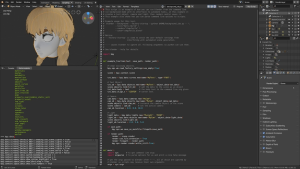

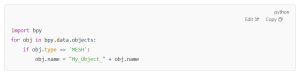
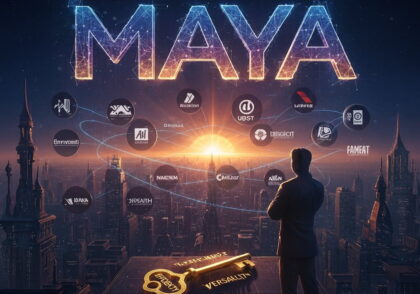


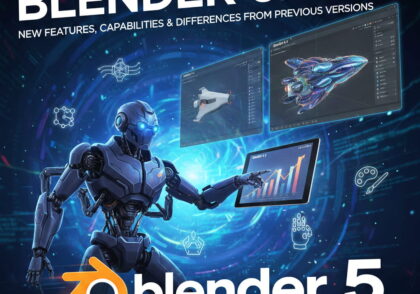


دیدگاهتان را بنویسید
برای نوشتن دیدگاه باید وارد بشوید.